
时间:2021-03-20 19:33:42 来源:www.win10xitong.com 作者:win10
很多网友在用win10系统进行工作的时候,遇到了Win10专业版系统TLS安全设置未设置的问题,有可能我们都会遇到Win10专业版系统TLS安全设置未设置这样的情况吧,那我们自己要怎么做呢?我们可以参考这样的方法:1、在此电脑图标上单击右键,选择【属性】选项;2、在属性界面点击地址栏中的【控制面板】按钮就很快的能够处理好这个问题了。你看完下面的详细教程,就会知道Win10专业版系统TLS安全设置未设置的操作方案。
今日小编推荐系统下载:雨林木风Win10专业版
操作步骤:
1.右键单击此电脑图标并选择[属性];

2.点击属性界面地址栏中的【控制面板】按钮;
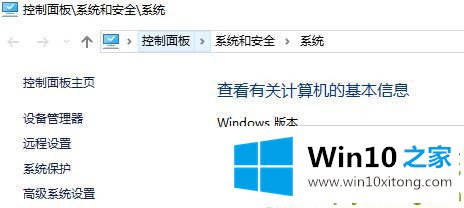
3.打开控制面板后,将控制面板中的[查看模式]更改为“大图标”;

4.修改完成后,点击打开【互联网选项】;
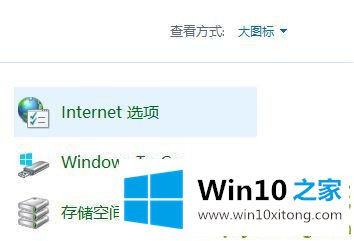
5.打开互联网属性后,切换到[高级]选卡;

6.切换到高级选卡后,在“高级”选卡的“设置”框中勾选“使用TLS1.0”、“使用TLS1.1”和“使用TLS1.3”,点击“应用”并确认保存设置。
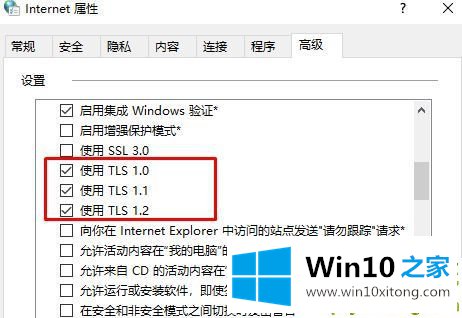
通过以上方法设置后,重启浏览器解决问题,顺利打开网页!
如果你也遇到Win10专业版系统TLS安全设置未设置的问题,今天小编就非常详细的给你说了,我们很高兴能够在这里把你的问题能够协助解决。